
Преди няколко публикации нашият колега Педро Родас ви научи как криптиране на цялото устройство от Finder за да запазим колко данни сте имали в него, но понякога не искаме цялото устройство да бъде криптирано, но се интересуваме само от това изображение, където запазваме тези частни файлове и че останалата част от устройството продължава да бъде използваема от всеки.
Disk Utility
Истината е, че процесът е доста лесен за изпълнение и можем да конфигурираме по-късно изображението, така че да има фиксиран размер чрез разпределение или да расте динамично, ако добавим информация към него, разбира се изваждайки място от "безплатната" част.
За да постигнем това, просто трябва да отидем до Помощни програми> Disk UtilityСлед като влезем вътре, ние ще изберем устройството, където да създадем нашето криптирано изображение, или подвижно като pendrive, или външен диск като всеки дял в системата. Просто ще отидем до File> New> Empty image image, въпреки че ние също можем изберете да създадете изображението от папка.
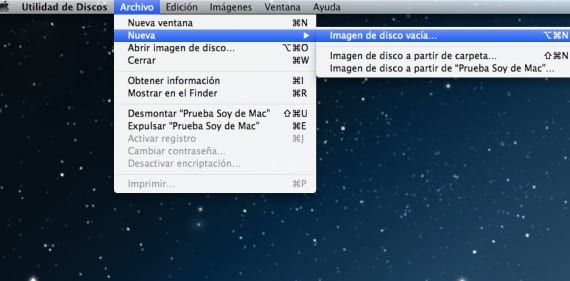
Местоположение и парола
Следващата стъпка е да посочим къде искаме да поставим това изображение в Местоположение и ще му дадем име, като изберем защитата за криптиране, от 128 бита AES до 256 бита което ще накара системата да отнеме повече време, за да я създаде. Също така ще трябва да посочим размера, който искаме да има това изображение, или ако предпочитаме, можем да го направим динамичен и да нараства с файловете, които въвеждаме, така че в дялове ще посочим »Без карта на дяловете» и във Формат на изображението »Динамично изображение на диска«.
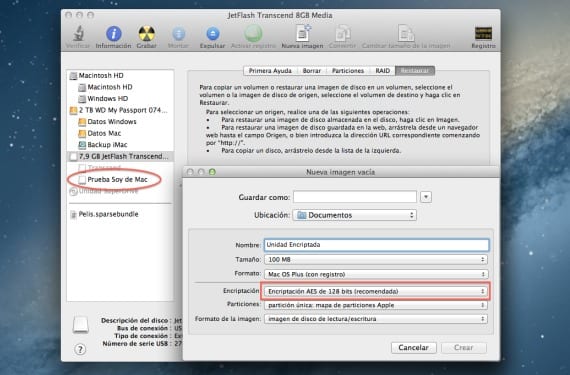
След като му дадем да създаде екран, ще се покаже така нека въведем паролата Това, което ни се струва най-добре да сложим край на създаването на споменатия образ. Така че след като вмъкнем pendrive в друг или на нашия Mac (препоръчително е да не запазвате паролата на ключодържателите, за да не се монтира изображението автоматично), можем да защитим информацията си.
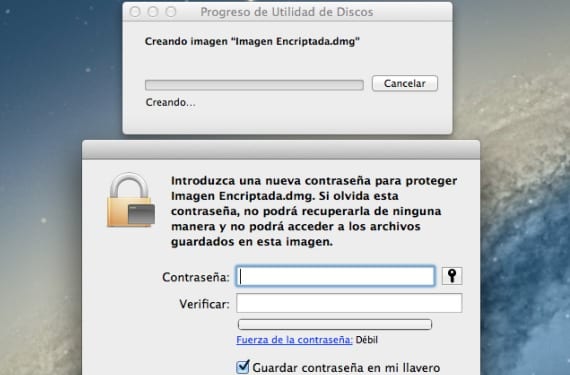
Повече информация - Шифроване на устройства в Finder
как мога да отключа криптиран образ на устройство от дискова помощна програма, тъй като не запазвам в ключодържател и не забравям парола, има ли някакъв начин да си върна тези файлове